win11更新一半怎么取消 Win11更新取消方法
更新时间:2023-12-02 13:00:09作者:yang
Win11更新一半怎么取消?这是很多用户在升级到新一代操作系统Win11时遇到的问题,Win11作为微软最新推出的操作系统,带来了许多新的功能和改进,吸引了众多用户的关注。在升级过程中,有时候由于各种原因,我们可能需要取消更新。如果Win11更新一半了,我们该如何取消更新呢?在本文中我们将探讨Win11更新取消的方法,帮助用户解决这一问题。
操作教程:
1、首先回到桌面,右键单击鼠标开始win徽标。右击菜单点击运行,或者直接WIN+R组合键。
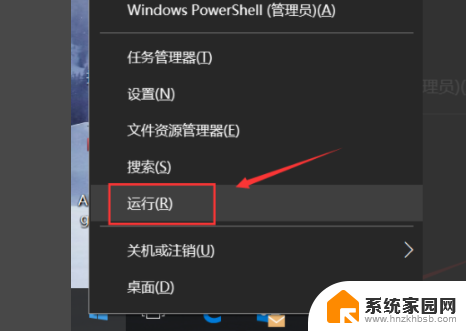
2、跳出运行对话框,输入services.msc并单击OK按钮。
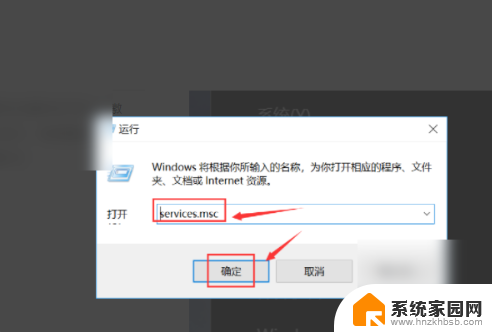
3、转到服务列表,找到Windows updata选项卡,双击以输入设置。
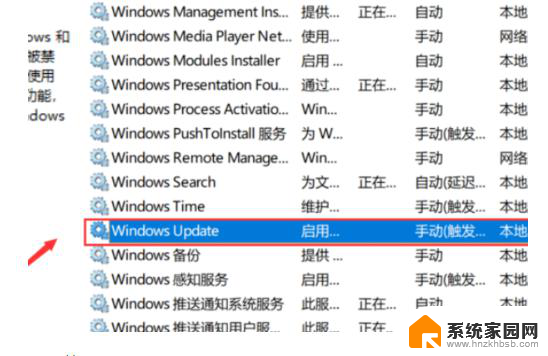
4、在设置界面中,首先将启动类型设置为禁止。单击下面的应用程序按钮。
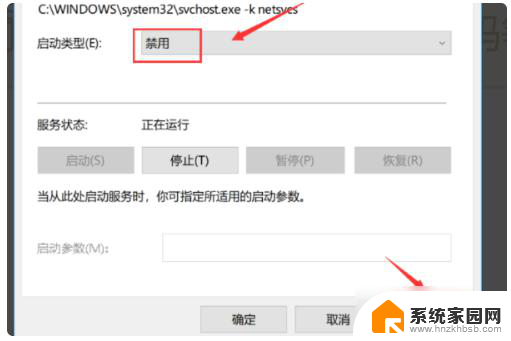
5、然后单击设置界面的停止按钮。
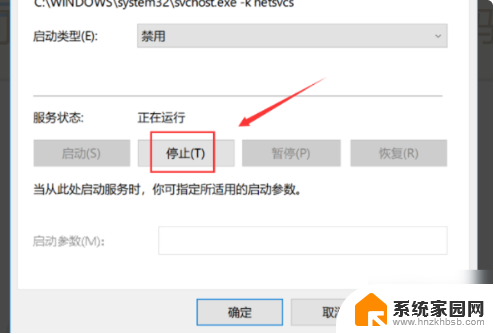
6、等待系统停止进度过程,暂时停止更新操作。
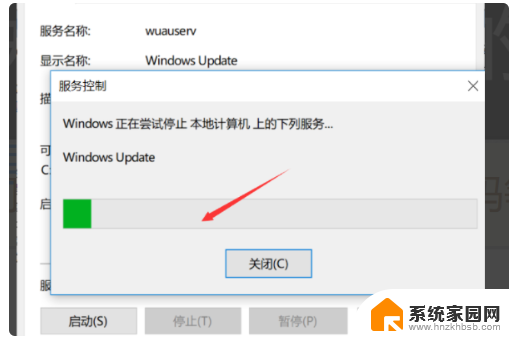
以上就是win11更新一半怎么取消的全部内容,有遇到这种情况的用户可以按照以上方法来解决,希望能够帮助到大家。
win11更新一半怎么取消 Win11更新取消方法相关教程
- win11取消自动更新系统 win11关闭自动更新的操作指南
- win11取消登录账号密码 win11取消密码登录方法
- win11无法取消pin密码 win11怎么取消登录pin密码
- win11亮度调节消失了为什么 Win11更新后亮度无法调节怎么解决
- 家庭版win11怎么关闭自动更新 win11禁止自动更新的方法
- win11怎么不让电脑自动更新 Win11更新关闭方法
- win11自动关机怎么取消 Win11自动关机怎么取消
- 关闭win11系统的自动更新怎么关 Win11更新关闭方法
- 就关闭win11更新 win11更新怎么关闭
- win11如何更改用户账户控制 Win11如何取消用户账户控制
- win11自带桌面背景图片在哪里 个性化电脑壁纸设计灵感
- 虚拟触摸板win11 Windows11虚拟触摸板打开方法
- win11系统默认声音 Win11如何设置默认音量大小
- win11怎么调开机启动项 Win11开机启动项配置
- win11如何关闭设置桌面 Windows11设置主页如何关闭
- win11锁屏设置在哪里设置 win11系统锁屏界面设置方法
win11系统教程推荐
- 1 win11屏保密码怎样设置 Win11屏保密码设置步骤
- 2 win11磁盘格式化失败 硬盘无法格式化怎么修复
- 3 win11多了个账户 Win11开机显示两个用户怎么办
- 4 电脑有时不休眠win11 win11设置不休眠怎么操作
- 5 win11内建桌面便签 超级便签文本添加
- 6 win11红警黑屏只能看见鼠标 win11玩红色警戒黑屏故障解决步骤
- 7 win11怎么运行安卓应用 Win11安卓应用运行教程
- 8 win11更新打印机驱动程序 Win11打印机驱动更新步骤
- 9 win11l图片打不开 Win11 24H2升级后无法打开图片怎么办
- 10 win11共享完 其他电脑无法访问 Win11 24H2共享文档NAS无法进入解决方法